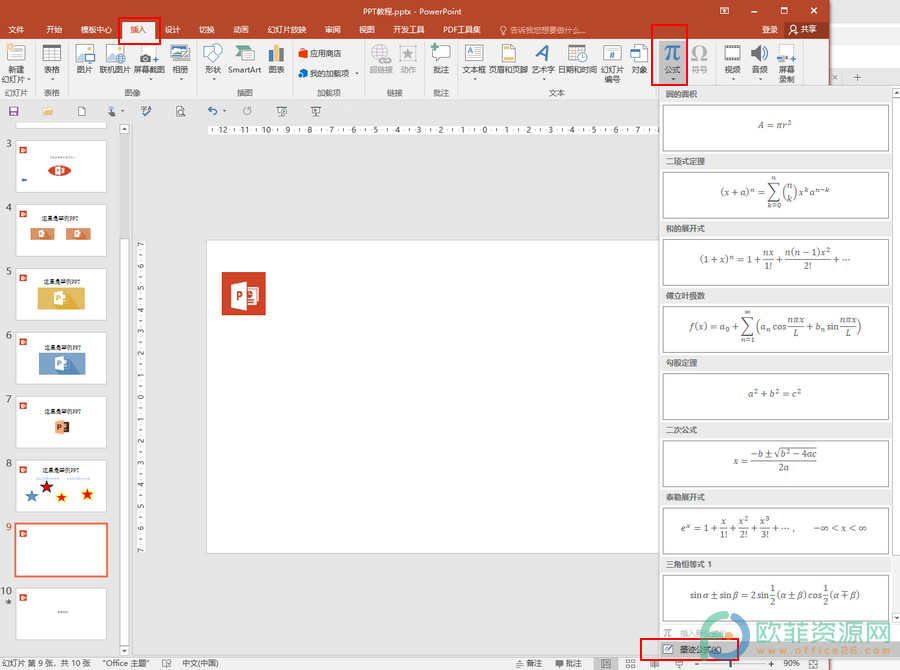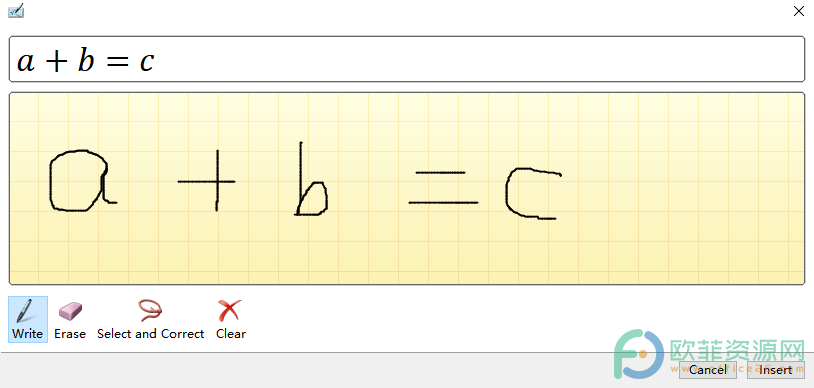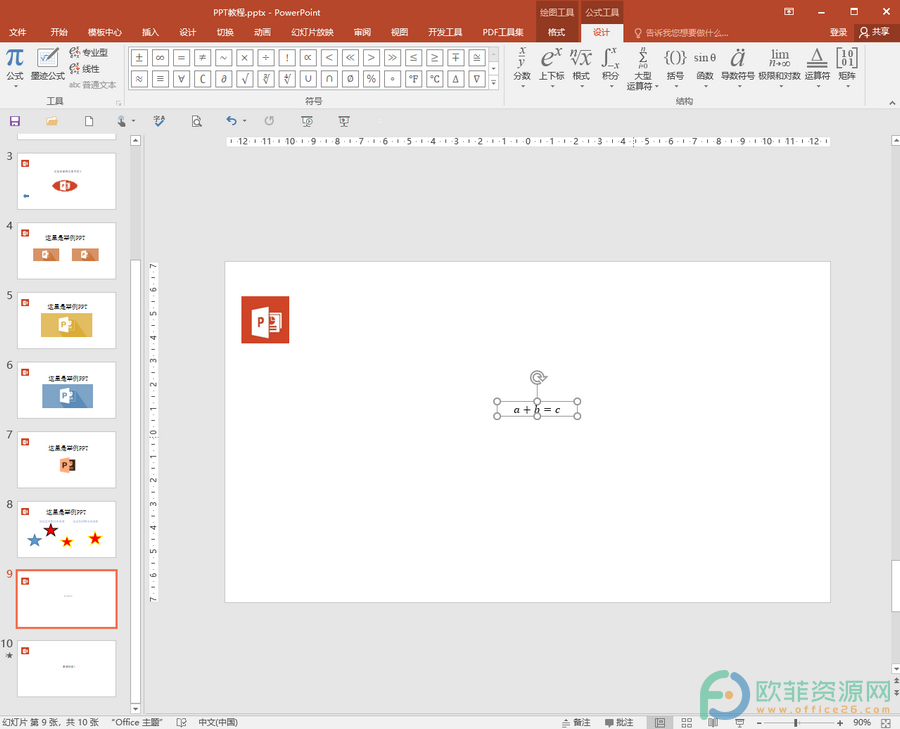在PPT中,有一个墨迹公式功能,通过该功能,我们可以自行绘制自己想要的公式,类似于自己手写公式,这样就可以输入系统没有提供的公式了。那小伙伴们知道PPT中怎么使用墨迹公式功能,自己绘制各种公式吗,比如一些数学公式等,方法其实非常简单的。我们首先点击打开PPT,接着在界面上方找到并点击“插入”,接着在“符号”栏,点击“公式”,并在其下拉选项中,找到并点击“墨迹公式”,进入绘制窗口后,我们就可以在浅黄色的绘制区域进行绘制了,绘制完成后,可以在其上方查看最终的公式效果,有错误可以进行修改,如果没有错误,点击“insert”,就可以了。下面,小编就来和大家分享具体的操作步骤了,有需要的小伙伴们快来和小编一起往下看看吧!
操作步骤
第一步:打开PPT文档,点击“插入”选项卡,点击“符号”栏的“公式”,接着在其子选项中,点击“墨迹公式”;
第二步:进入绘制窗口后,点击“write”,拖动鼠标进行绘制,如果输入错误,我们可以点击“erase”进行擦除,使用“select and
correct”进行选择和修改,还可以点击“clear”进行全部清除,输入完成后,可以看到浅黄色绘制区域上方有公式预览,检查无误后,点击“insert”;
第三步:可以看到,我们绘制的公式已经成功添加到PPT中了。
以上就是PowerPoint中使用墨迹公式的方法教程的全部内容了。当然,除了自己绘制公式,我们也可以在公式的下拉选项中,点击选择系统提供的公式,小伙伴们可以按需使用。